Vienkārša un ātra Android sakņu rokasgrāmata

Pēc Android tālruņa saknes piekļuves iegūšanas jums ir pilnīga piekļuve sistēmai un varat palaist daudzu veidu lietotnes, kurām nepieciešama saknes piekļuve.
"Privātums ir iedzimtas tiesības". Mums visiem ir tiesības paturēt kaut ko privātu, slēpt failus un mapes savā viedtālrunī vai datorā. Un tajā nav nekā nepareiza, kamēr tas, ko vēlaties paturēt noslēpumā, likuma priekšā nav pilnībā likumīgs.
Vai jūs domājat, kur es eju ar šo? Ja arī jūs vēlaties saglabāt savus failus privātus savā Android ierīcē, ir kāda metode. Šajā emuārā mēs apspriedīsim, kā Android viedtālrunī paslēpt failus un mapes. Ja vēlaties paslēpt savus fotoattēlus vai slēpt savas lietotnes, tam ir cita metode.
Slēptie faili un mapes var ietvert jebko, sākot no attēliem, dokumentiem, audio līdz video failiem. Protams, varat bloķēt tālruni un pat aizsargāt mapes ar paroli, lai novērstu nesankcionētu piekļuvi. Tomēr ir gadījumi, kad jūsu tuvākie draugi vai ģimene var jūs pietiekami pierunāt, lai atklātu jūsu PIN vai paroli. Bet, ja paslēpsit failus un mapes operētājsistēmā Android, neviens neuzzinās par šo failu esamību.
Darbības, kā paslēpt failu vai mapi operētājsistēmā Android
Pirms sākam slēpt failus un mapes operētājsistēmā Android, ir svarīgi pārbaudīt, vai tālrunī ir iespēja redzēt šos slēptos failus. Lielākajai daļai Android viedtālruņu šis iestatījums ir noklusējuma lietotnē File Explorer, kas ļauj lietotājiem skatīt vai slēpt failus. Ja jums nav šī iestatījuma, varat lejupielādēt trešās puses rīku, piemēram, File Explorer: audio, video, attēli un dokumenti, lai skatītu slēptos failus.
Lejupielādēt tūlīt: File Explorer: audio, video, attēli un dokumenti
Veiciet šīs darbības, lai paslēptu failu vai mapi operētājsistēmā Android, izmantojot noklusējuma File Explorer vai iepriekš minēto lietotni:
1. darbība : palaidiet viedtālrunī File Explorer un pārejiet uz failu un mapi, kuru vēlaties paslēpt.
2. darbība : atlasiet šo failu vai mapi un pieskarieties pārdēvēšanas opcijai.
3. darbība : kad tiek parādīts tekstlodziņš faila pārdēvēšanai, nosaukuma priekšā pievienojiet punktu vai punktu un noklikšķiniet uz Labi.
Piemēram : ja jums ir mape ar nosaukumu "Personiskā mūzika", pievienojiet punktu sākumā un mainiet to uz ".Personal Music".
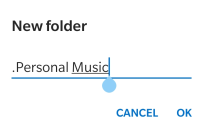
4. darbība : mape pazudīs, ja vien Android ierīcē nebūs ieslēgta opcija “Rādīt slēptos failus”.
5. darbība : lai skatītu failus un mapes, jums būs jāiespējo opcija “Rādīt slēptos failus” vai jāizmanto trešās puses failu pārlūka programma, piemēram, iepriekš norādītā.
6. darbība : lai noņemtu slēpto atribūtu, noņemiet punktu faila nosaukuma sākumā, un jūs varēsiet viegli skatīt failus. Šis process ir daudz vienkāršāks nekā IP adreses slēpšana, kas ir diezgan grūti.
Kā skatīt slēptos failus operētājsistēmā Android?
Lai skatītu slēptos failus operētājsistēmā Android, ir jāiespējo opcija, kas ļauj lietotājiem tos skatīt. Noklusējuma funkcijai varat izmantot šādas darbības:
1. darbība : atveriet noklusējuma failu pārlūku un piekļūstiet savai iekšējai krātuvei.
2. darbība : Kad varat skatīt visas mapes, pieskarieties trim punktiem labajā augšējā stūrī un pieskarieties “Rādīt slēptos failus”. Jūs varēsiet skatīt visus slēptos failus un mapes savā failu pārlūkā.
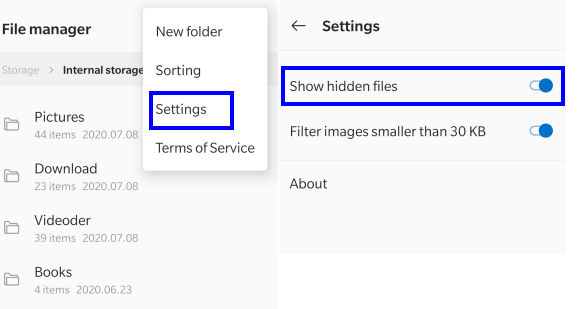
Ja esat instalējis programmu File Explorer: Audio, Video, Images and Documents, varat veikt šīs darbības:
1. darbība : pieskarieties lietojumprogrammas saīsnei, lai palaistu programmu.
2. darbība : noklikšķiniet uz trim punktiem augšējā labajā stūrī.
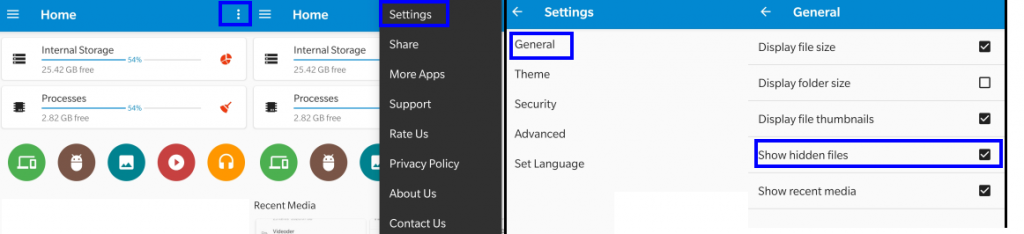
3. darbība : kontekstuālajā izvēlnē noklikšķiniet uz opcijas Iestatījumi un pēc tam noklikšķiniet uz Vispārīgi.
4. darbība : pieskarieties izvēles rūtiņai blakus “Rādīt slēptos failus”.
Slēptie faili tagad būs redzami jums.
Lasiet arī: 19 labākais lejupielādes pārvaldnieks operētājsistēmai Android 2020
Iemesls, kāpēc darbojas vienkāršs punkts vai periods?
Android ir aizņēmies šo funkciju no Linux sistēmām, kur tas ir ieprogrammēts, lai apstrādātu jebkuru failu vai mapi, kuras nosaukuma sākumā ir punkts, kā slēptu failu. Punkts "." aktivizē faila vai mapes slēpto atribūtu operētājsistēmā Android. Tas ir paredzēts piesardzības nolūkos, lai lietotāji neizdzēstu svarīgus sistēmas failus. Funkcija “Rādīt slēptos failus” vienmēr ir izslēgta pēc noklusējuma, un visiem svarīgākajiem sistēmas failiem to nosaukumam būs punkts kā prefikss. Ieslēdzot “Rādīt slēptos failus”, jūs būsiet pārsteigts, redzot vairākus sistēmas failus savā viedtālrunī. Šis process nedarbojas operētājsistēmā Windows .
Lasiet arī: Kā pārsūtīt failus starp datoru un Android tālruni
Kā paslēpt failus un mapes operētājsistēmā Android, izmantojot lietotni?
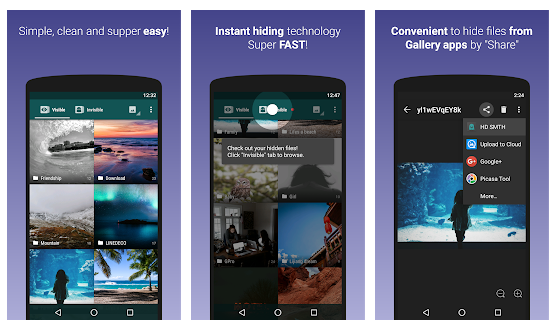
Attēls: Google
Ir vēl viena lietotne, kas lietotājiem ļauj paslēpt fotoattēlus un videoklipus, veicot pāris vienkāršus pieskārienus, un tā ir Slēpt kaut ko. Pēc tam failus var skatīt tikai, izmantojot lietotni, kuru, protams, var bloķēt ar PIN kodu vai paroli. Faili, kas ir paslēpti šajā lietotnē, vairs nebūs pieejami noklusējuma failu pārlūkā.
Lejupielādēt Slēpt kaut ko. https://play.google.com/store/apps/details?id=com.colure.app.privacygallery
Lietojumprogrammu var izmantot bez maksas, taču tai ir arī augstākās klases versija, kas pēc iegādes ļauj maskēt lietotni Slēpt kaut ko vienkāršā kalkulatora lietotnē. Īstajai lietotnei Slēpt kaut ko varat piekļūt tikai tad, ja viltus kalkulatora lietotnē ievadāt pareizo piekļuves kodu.
Pēdējais vārds par darbībām, kā paslēpt failu vai mapi operētājsistēmā Android
Atšķirībā no iPhone, Android viedtālrunī ir vienkārši paslēpt failus un mapes . Es nevēlos izmantot trešās puses rīku, lai paslēptu failus un mapes. Turklāt, ja atinstalējat trešās puses lietotni, tiks zaudēti arī tajā paslēptie faili. Lielākajai daļai Android versiju ir noklusējuma opcija, lai skatītu/slēptu jau iebūvētos failus, un nav nepieciešams izmantot arī trešās puses File Explorer.
Sekojiet mums sociālajos tīklos – Facebook un YouTube . Ja jums ir kādi jautājumi vai ieteikumi, lūdzu, paziņojiet mums tālāk komentāru sadaļā. Mēs labprāt vēlētos ar jums sazināties ar risinājumu. Mēs regulāri publicējam padomus un ieteikumus, kā arī risinājumus parastajām ar tehnoloģijām saistītām problēmām.
Pēc Android tālruņa saknes piekļuves iegūšanas jums ir pilnīga piekļuve sistēmai un varat palaist daudzu veidu lietotnes, kurām nepieciešama saknes piekļuve.
Android tālruņa pogas nav paredzētas tikai skaļuma regulēšanai vai ekrāna aktivizēšanai. Ar dažām vienkāršām izmaiņām tās var kļūt par īsinājumtaustiņiem ātrai fotoattēla uzņemšanai, dziesmu izlaišanai, lietotņu palaišanai vai pat ārkārtas funkciju aktivizēšanai.
Ja atstājāt klēpjdatoru darbā un jums steidzami jānosūta ziņojums priekšniekam, ko jums vajadzētu darīt? Izmantojiet savu viedtālruni. Vēl sarežģītāk — pārvērtiet savu tālruni par datoru, lai vieglāk veiktu vairākus uzdevumus vienlaikus.
Android 16 ir bloķēšanas ekrāna logrīki, lai jūs varētu mainīt bloķēšanas ekrānu pēc savas patikas, padarot bloķēšanas ekrānu daudz noderīgāku.
Android režīms “Attēls attēlā” palīdzēs samazināt video izmēru un skatīties to attēla attēlā režīmā, skatoties video citā saskarnē, lai jūs varētu darīt citas lietas.
Video rediģēšana operētājsistēmā Android kļūs vienkārša, pateicoties labākajām video rediģēšanas lietotnēm un programmatūrai, ko mēs uzskaitām šajā rakstā. Pārliecinieties, ka jums būs skaisti, maģiski un eleganti fotoattēli, ko kopīgot ar draugiem Facebook vai Instagram.
Android Debug Bridge (ADB) ir jaudīgs un daudzpusīgs rīks, kas ļauj veikt daudzas darbības, piemēram, atrast žurnālus, instalēt un atinstalēt lietotnes, pārsūtīt failus, root un flash pielāgotas ROM, kā arī izveidot ierīču dublējumkopijas.
Ar automātisko lietojumprogrammu klikšķināšanu. Jums nebūs daudz jādara, spēlējot spēles, izmantojot lietojumprogrammas vai veicot ierīcē pieejamos uzdevumus.
Lai gan nav brīnumlīdzekļa, nelielas izmaiņas ierīces uzlādes, lietošanas un glabāšanas veidā var būtiski palēnināt akumulatora nodilumu.
Tālrunis, ko daudzi cilvēki šobrīd iecienījuši, ir OnePlus 13, jo papildus izcilai aparatūrai tam ir arī funkcija, kas pastāv jau gadu desmitiem: infrasarkanais sensors (IR Blaster).







